| 일 | 월 | 화 | 수 | 목 | 금 | 토 |
|---|---|---|---|---|---|---|
| 1 | 2 | 3 | 4 | 5 | ||
| 6 | 7 | 8 | 9 | 10 | 11 | 12 |
| 13 | 14 | 15 | 16 | 17 | 18 | 19 |
| 20 | 21 | 22 | 23 | 24 | 25 | 26 |
| 27 | 28 | 29 | 30 |
- hacking
- web
- Writeup
- 해킹
- SQL Injection
- 시스템
- sqli
- 웹해킹
- 시스템프로그래밍
- 프로세스
- rubiya
- webhacking.kr
- ubuntu
- Python
- lordofsqlinjection
- Los
- Linux
- 상호배제
- crosssitescripting
- webhackingkr
- SQLInjection
- 화이트햇콘테스트
- 알고리즘
- SQL
- CODEGATE
- ctf
- XSS
- WebHacking
- 운영체제
- CCE
- Today
- Total
One_Blog
UTM에서 MacOS와 ubuntu 파일 공유하기 본문
MacOS에서 UTM을 통해 ubuntu를 사용하시는 분들이 계실텐데요,
ubuntu와 내 컴퓨터 사이에 쉽게 파일을 공유하고 싶으신 분들이 계실텐데,
자료가 많지 않아서 구글링 하시는 분들 많을거라 생각됩니다.
그래서 제가 한 방법을 알려드리겠습니다.
우선 UTM에 ubuntu를 설치해줍니다.
해당 절차는 인터넷에 정보가 많기에 제가 설명하지 않겠습니다.
그리고 UTM앱으로 들어가서

해당 화면에서 공유 폴더를 설정해줍니다.
그리고 ubuntu를 실행한 뒤 터미널 창을 열어줍니다.

그리고 해당 명령어들을 차례대로 입력해줍니다.
$ sudo mkdir /media/공유폴더이름
$ sudo mount -t 9p -o trans=virtio share /media/공유폴더이름 -oversion=9p2000.L
$ sudo vi /etc/fstab해당 명령어들을 입력하고 나면,
마지막 줄 명령어로 인해
/etc/fstab 경로의 파일이 열렸을 것입니다.

그럼 다음과 같이 내용이 있을텐데,
마지막 줄에
share /media/공유폴더이름 9p trans=virtio,version=9p2000.L,rw,_netdev,nofail 0 0해당 명령어를 적고 :wq를 적어 저장해줍니다.
만약 권한 관련 오류가 발생한다면,
sudo chown -R $USER /media/공유폴더이름/
해당 명령어를 통해 권한을 부여해줍니다.
그리고 나서 ubuntu를 재실행 시켜주면?
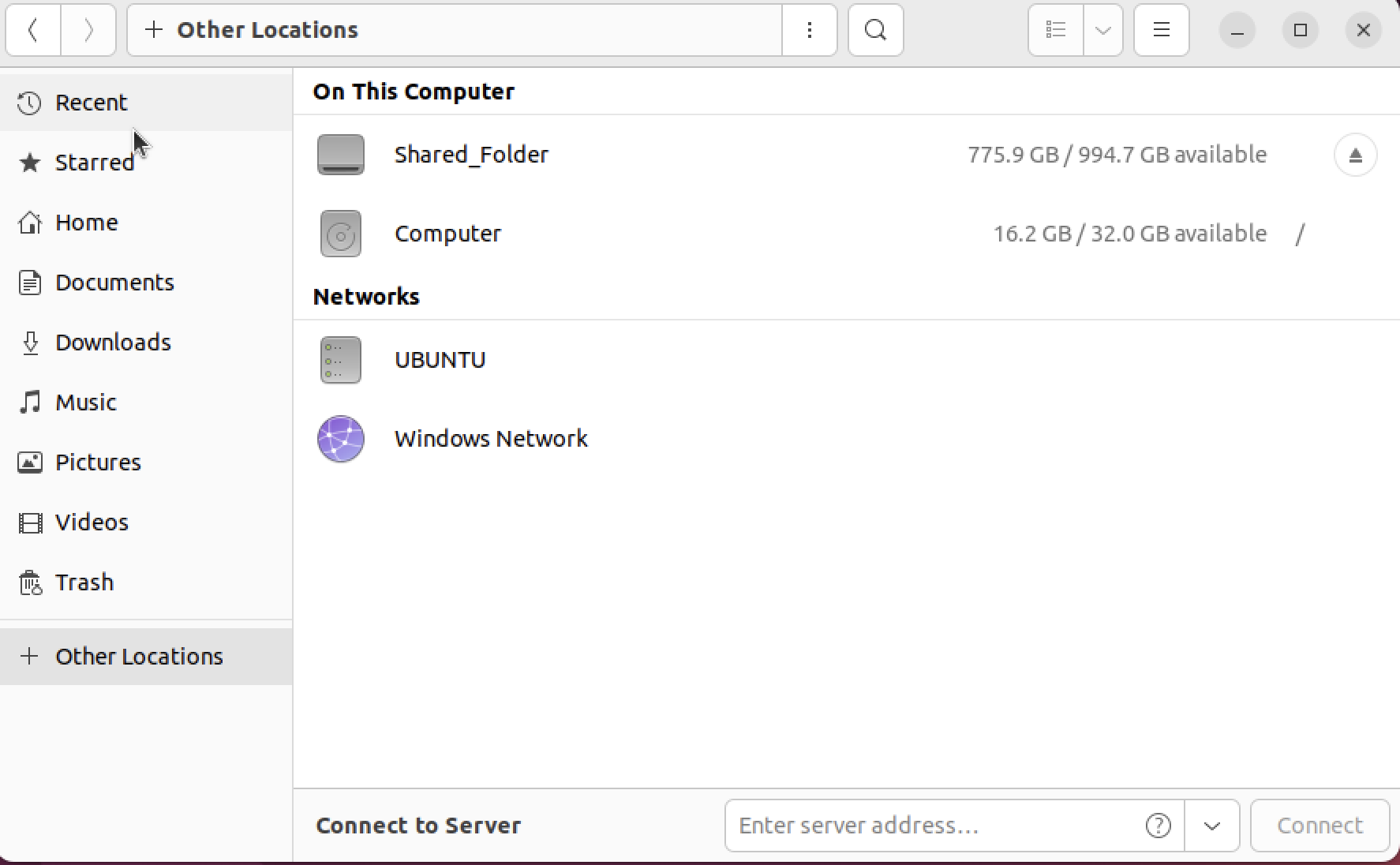
다음과 같이 공유 폴더가 추가된 것을 확인할 수 있습니다.
해당 폴더를 터미널에서 접근 하려면,
터미널 창에서
cd /media/공유폴더이름/해당 명령어를 통해 접근하거나,
또는
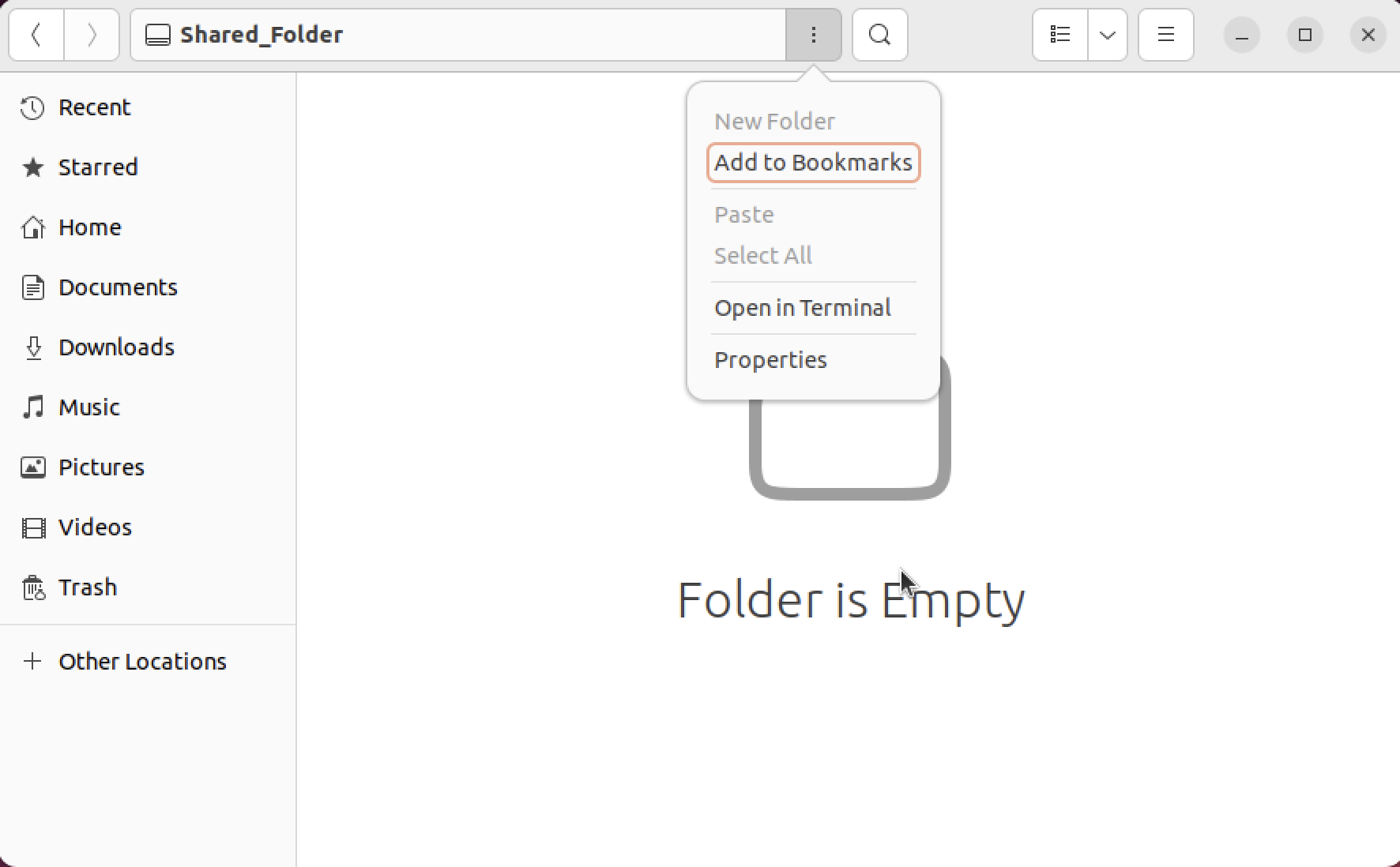
설정창에서 Open in Terminal을 눌러 접근할 수 있습니다.
글에 잘못된 정보가 있다면
디스코드 One#5371 또는 댓글로 알려주시길 바랍니다.
글 읽어주셔서 감사합니다!

출처 : https://stackoverflow.com/questions/75201559/share-files-from-mac-to-an-ubuntu-server-utm
